Github page 블로그 만들기 - 8. Google Search Console 등록
모든 과정은 SW developer님의 GitHub Pages 블로그 따라하기를 참고하여 만들었다.
이번 포스팅에서는 구글 검색 엔진인 Google Search Console을 등록하여 내 블로그를 구글에 노출시켜보자.
1. Google Serach Console
Google Search Console은 구글 검색 엔진에 웹사이트가 검색되도록 등록해주고, 구글 검색 결과가 어떻게 이뤄지고 있는지 모니터링 결과도 알려준다. Google에서 웹사이트를 크롤링하여 색인 생성을 요청할 수 있고, 검색 트래픽 데이터를 확인할 수 있다. Console에 가입하지 않아도 시간이 지나면 검색결과에 포함되긴 하지만, 가입해서 색인 생성을 요청하고 웹사이트 관리를 하면 더 능동적으로 구글 검색 엔진이 웹사이트를 파악하고 개선할 수 있도록 돕는다.
2. Google Search Console 등록하기
-
Google Search Console사이트 접속, 구글 로그인(계정이 없다면 계정생성), 시작하기
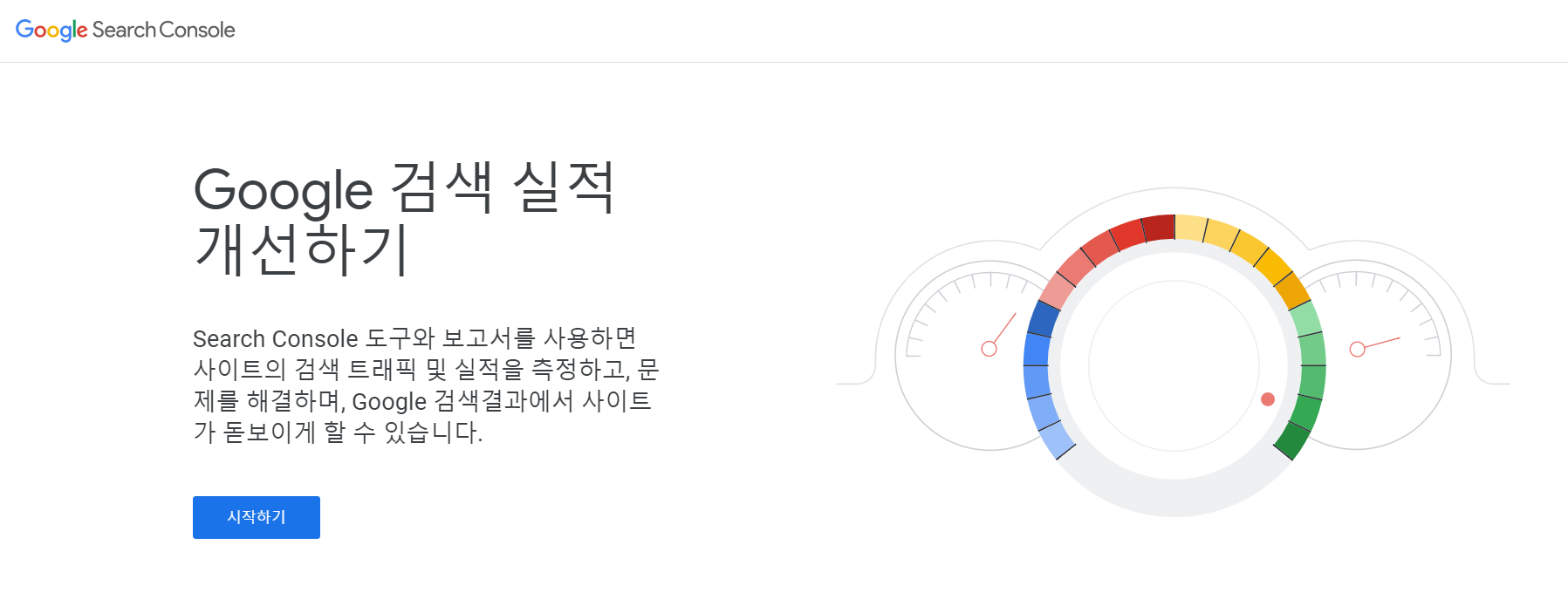
-
Property type 선택
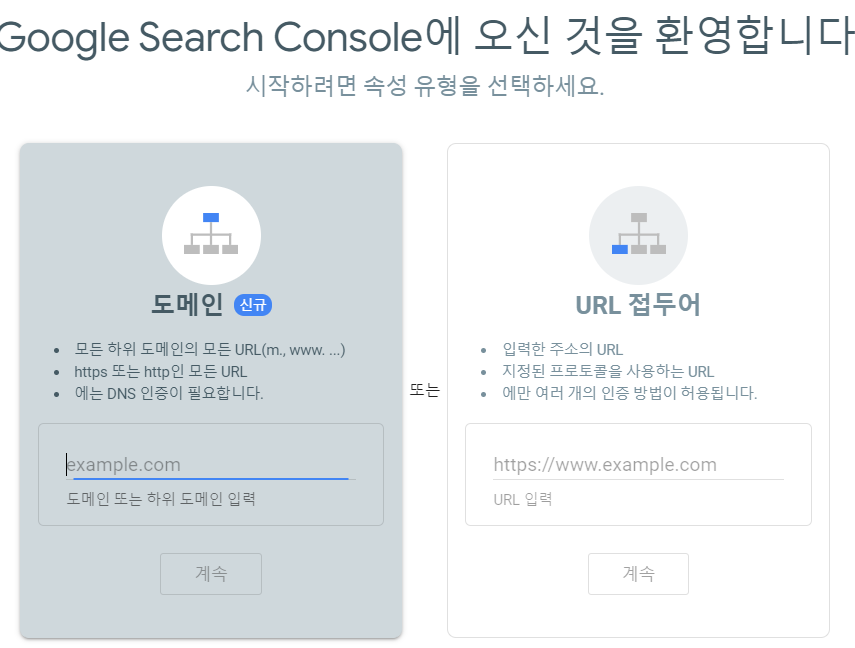
- Domain과 URL을 선택할 수 있는데, 도메인 등록 방식은 서브 도메인을 포함하는 모든 URL을 통합으로 관리하는 방식이다. 나는 Github를 통해 호스팅하였으므로 지원이 안된다.(커스텀 도메인을 등록했다면 가능하다.)
- URL 접두어를 선택 후 URL을 입력 후 계속
-
소유권 확인
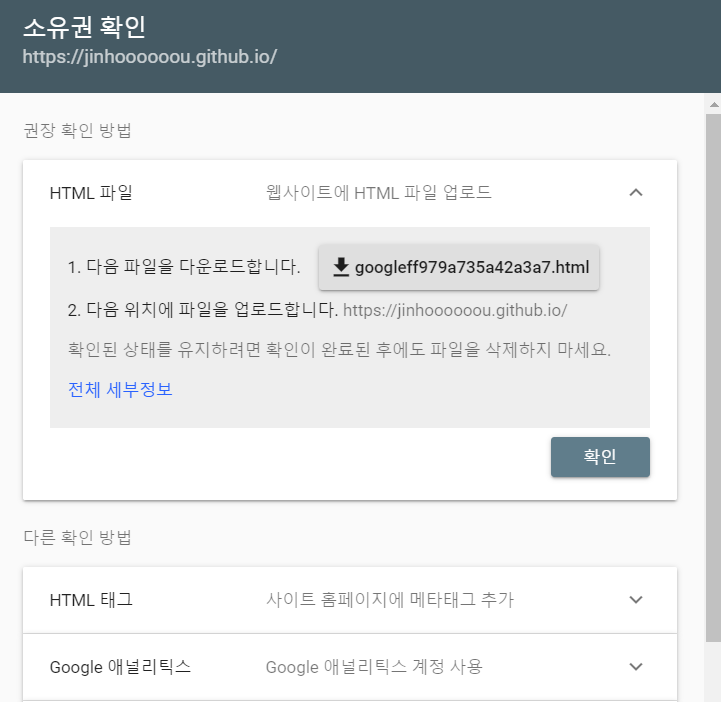
-
구글에 해당 url의 소유권자임을 증명해야한다. 구글이 권장하는 방법은 HTML file을 등록하는 것이다. 다운로드 후 내 github repository에 push한다.
-
repo에 업로드 하였다면 확인 버튼을 누른다. 바로 확인이 안된다면 몇분 기다리면 자동적으로 확인이 되어있을 것이다.
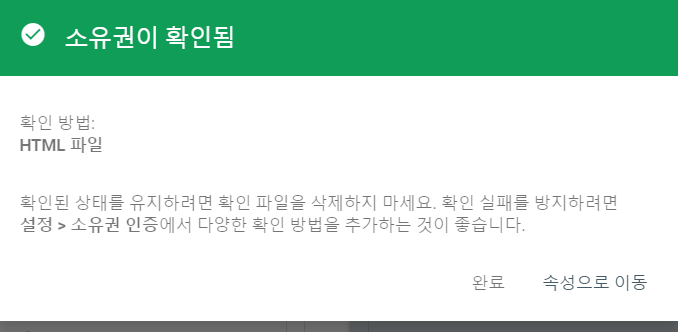
-
-
인덱싱 요청
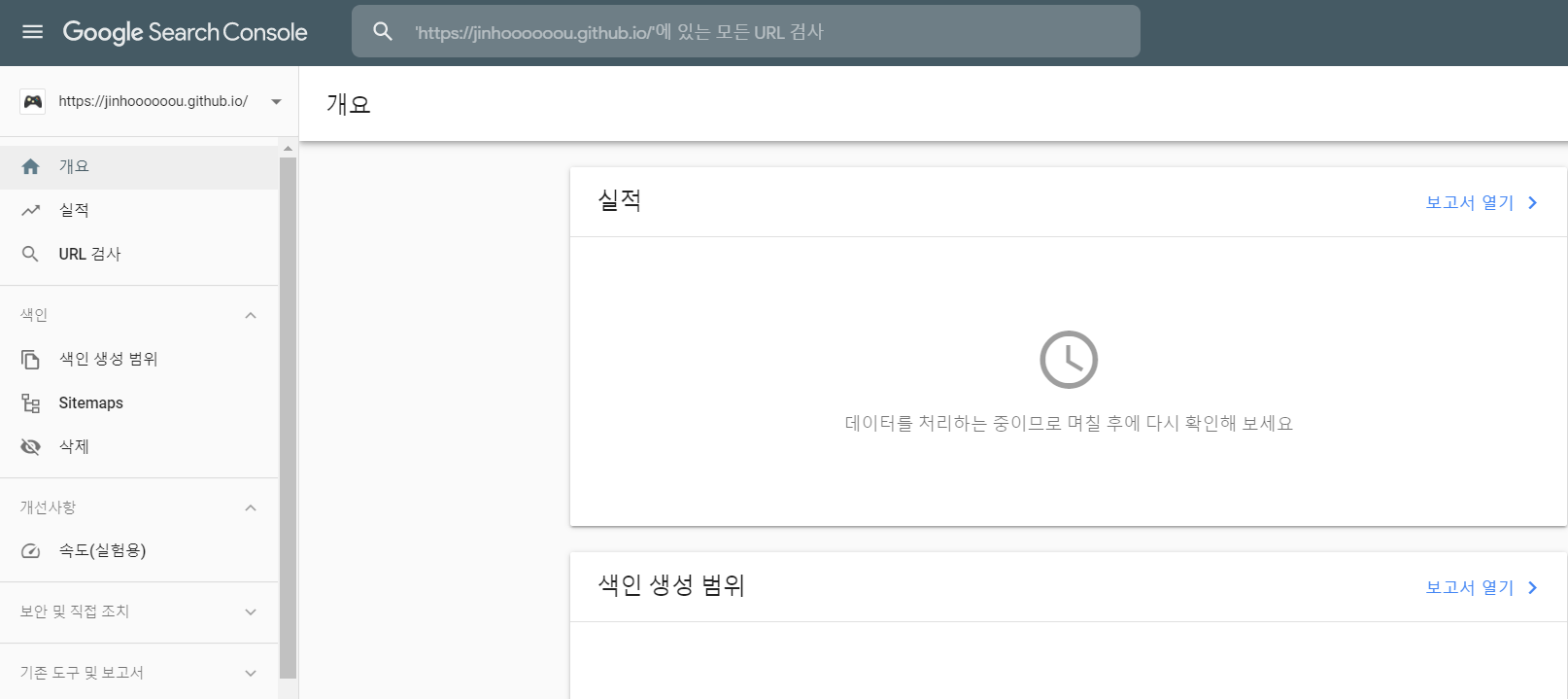
-
속성으로 이동을 누르면 다음과 같은 화면이 나온다. 구글 검색을 통해 웹사이트에 유입되는 현황을 확인 할 수 있다. 그러나 내 블로그는 아직 검색되지 않았기 때문에 아무정보가 없다.
-
구글 검색 엔진이 내 블로그를 크롤링해야 하여 어떤 정보가 있는지 분석한다. 이 과정을 인덱싱이라고 한다. 인덱싱이 완료되면 다른 사용자들이 검색창에서 내 블로그의 관련 키워드(블로그 만들기, codewars 등..)를 검색하면 결과로 내 블로그를 보여주게 된다.
-
구글 검색 엔진에 블로그 인덱싱 요청을 보내보자.
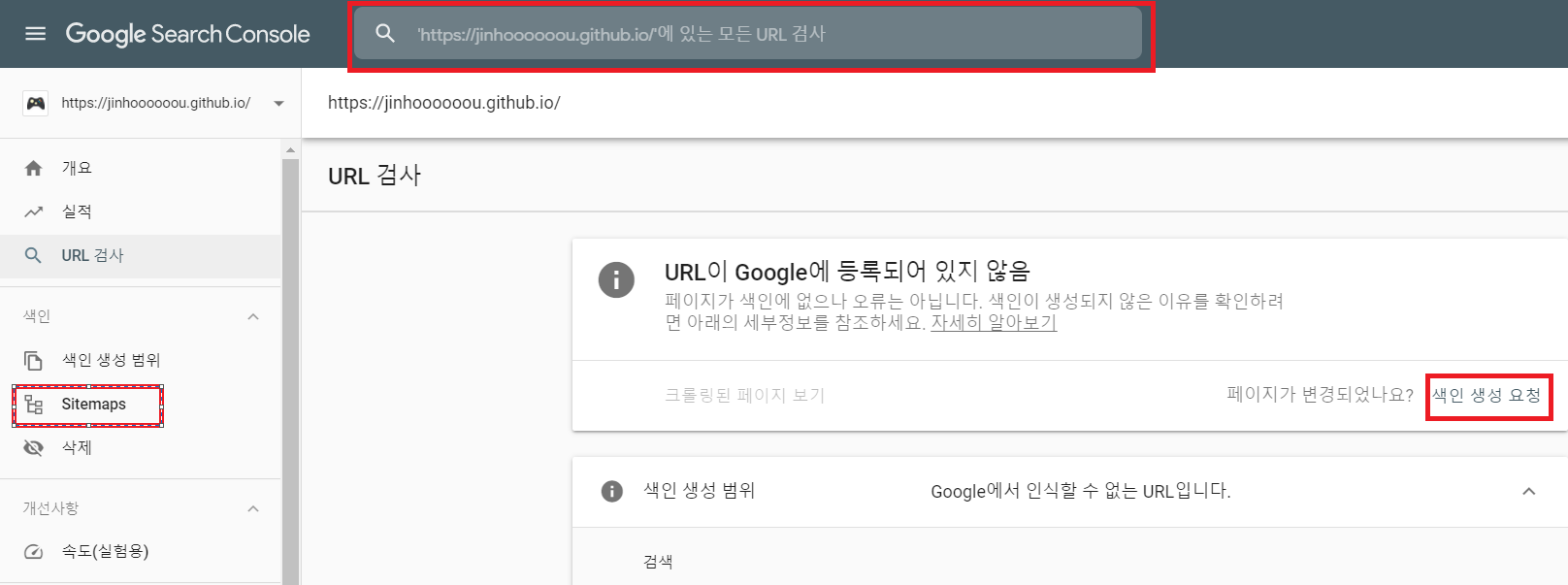
-
상단의 url에 있는 모든 url 검사 창에 내 블로그 기본 url을 입력하면 다음과 같은 창이 나온다. 검사 결과가 없기 때문에 색인 생성 요청을 누른다.
-
이 방법은 일회성 요청이므로 지속적으로 google search engine이 크롤링 작업할 수 있도록 sitemap을 등록하자
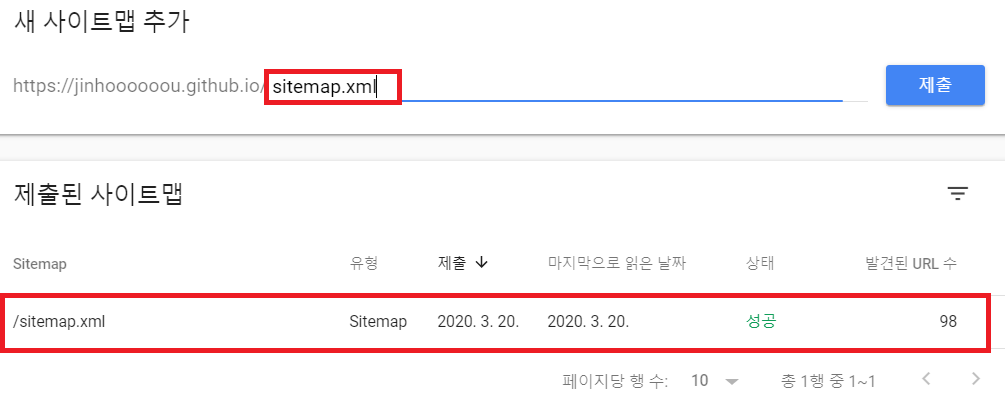
sitemap.xml으로 작성하여 제출하면 바로 등록이 된다. 그럼 search engine이 이 파일을 기반으로 웹사이트의 업데이트된 정보를 지속적으로 크롤링 한다.
-
-
-
갓 등록하면 데이터 처리기간이 있으므로 확인할 요소가 많이 없다. 기다리자.


댓글남기기